3DMax中如何绘制圆柱体?
溜溜自学 室内设计 2021-10-08 浏览:1972
大家好,我是小溜,在3DMax中圆柱体是非常简单的一个几何体,对于刚开始学习3DMax的小伙伴来说也很重要,几乎是每位小伙伴的必修课之一,那么3DMax中如何绘制圆柱体呢?下面小溜我就给大家分享下具体的绘制步骤,希望能帮助到大家,感兴趣的小伙伴可以关注了解一下。
想要更深入的了解“3DMax”可以点击免费试听溜溜自学网课程>>
工具/软件
电脑型号:联想(lenovo)天逸510s; 系统版本:Windows7; 软件版本:3DMax2014
方法/步骤
第1步
首先打开3DMax,点击菜单栏中的创建选项卡。
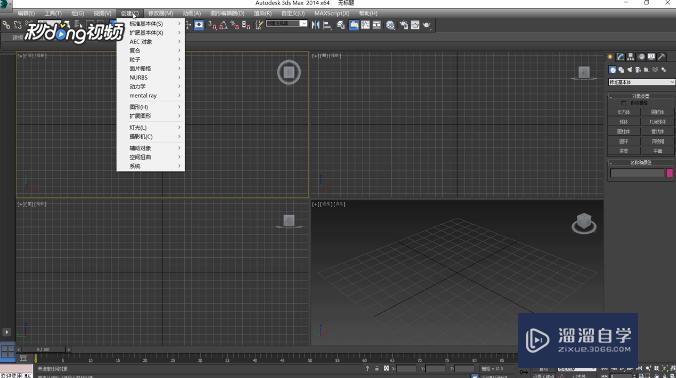
第2步
然后在下拉菜单中选择标准基本体,点击圆柱体。
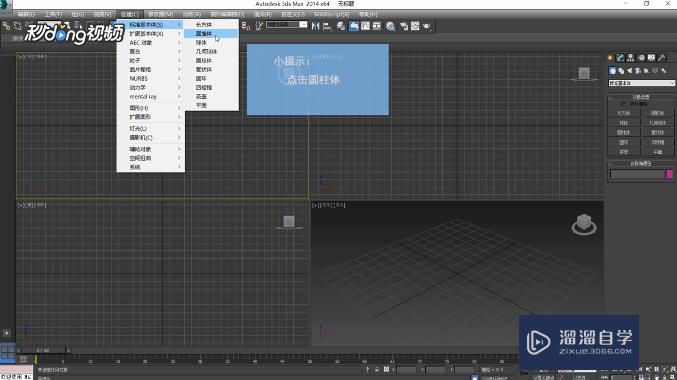
第3步
其次还可以点击命令面板中的几何体选项。
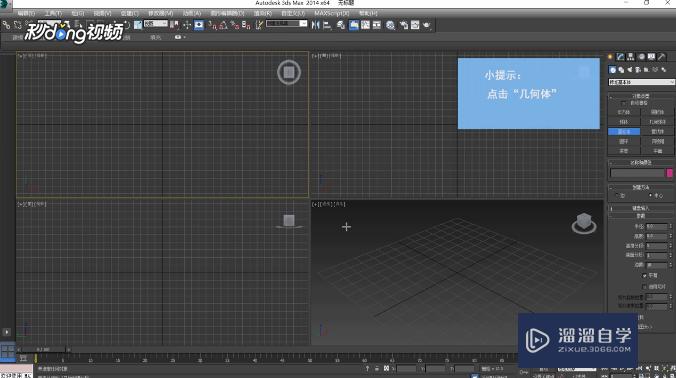
第4步
最后在对象类型中选择圆柱体,在绘图区域中按住鼠标左键绘制圆柱体即可。
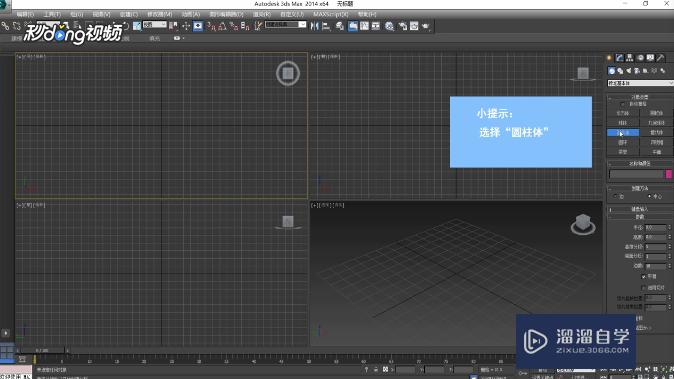
温馨提示
以上就是关于“3DMax中如何绘制圆柱体?”全部内容了,小编已经全部分享给大家了,还不会的小伙伴们可要用心学习哦!虽然刚开始接触3DMax软件的时候会遇到很多不懂以及棘手的问题,但只要沉下心来先把基础打好,后续的学习过程就会顺利很多了。想要熟练的掌握现在赶紧打开自己的电脑进行实操吧!最后,希望以上的操作步骤对大家有所帮助。
相关文章
距结束 05 天 01 : 49 : 06
距结束 00 天 13 : 49 : 06
首页







